O que sexa "libros de consulta" ou "módulos" non abriches.
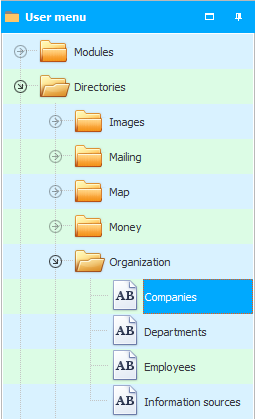
Na parte inferior do programa verás "abrir pestanas da xanela" .
A pestana da xanela actual que ves actualmente en primeiro plano será diferente das demais.
Cambiar entre directorios abertos é o máis sinxelo posible: só tes que facer clic na outra pestana que necesites.
Alternativamente, fai clic na cruz que aparece en cada pestana para pechar ao instante a xanela que non necesitas.
Se fai clic co botón dereito en calquera pestana, aparecerá un menú contextual.
![]() Obtén máis información sobre os tipos de menús .
Obtén máis información sobre os tipos de menús .
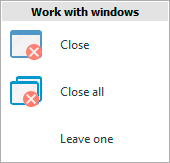
![]() Xa todos coñecemos estes comandos, describíronse ao traballar con Windows .
Xa todos coñecemos estes comandos, describíronse ao traballar con Windows .
Calquera pestana pódese coller e arrastrar a outro lugar. Ao arrastrar, solta o botón esquerdo do rato só cando as frechas verdes mostren exactamente o lugar que pretendías como a nova posición da pestana.
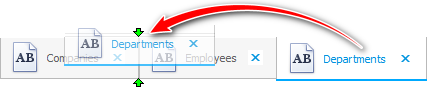
"Menú Usuario" consta de tres bloques principais : módulos , directorios e informes . Polo tanto, os obxectos abertos desde cada un destes bloques terán imaxes diferentes nas pestanas para facilitarche a navegación.
Cando ti engadir , ![]() copia ou editar algunha publicación, ábrese un formulario separado, polo que tamén aparecen novas pestanas con títulos e imaxes intuitivos.
copia ou editar algunha publicación, ábrese un formulario separado, polo que tamén aparecen novas pestanas con títulos e imaxes intuitivos.
" Copiar " é esencialmente o mesmo que " Engadir " un novo rexistro á táboa, polo que a pestana en ambos casos ten a palabra " Engadindo " no título.
Só se permiten as pestanas duplicadas para os informes. Porque pode abrir o mesmo informe con diferentes parámetros .
Vexa a continuación outros temas útiles:
![]()
Sistema de contabilidade universal
2010 - 2024